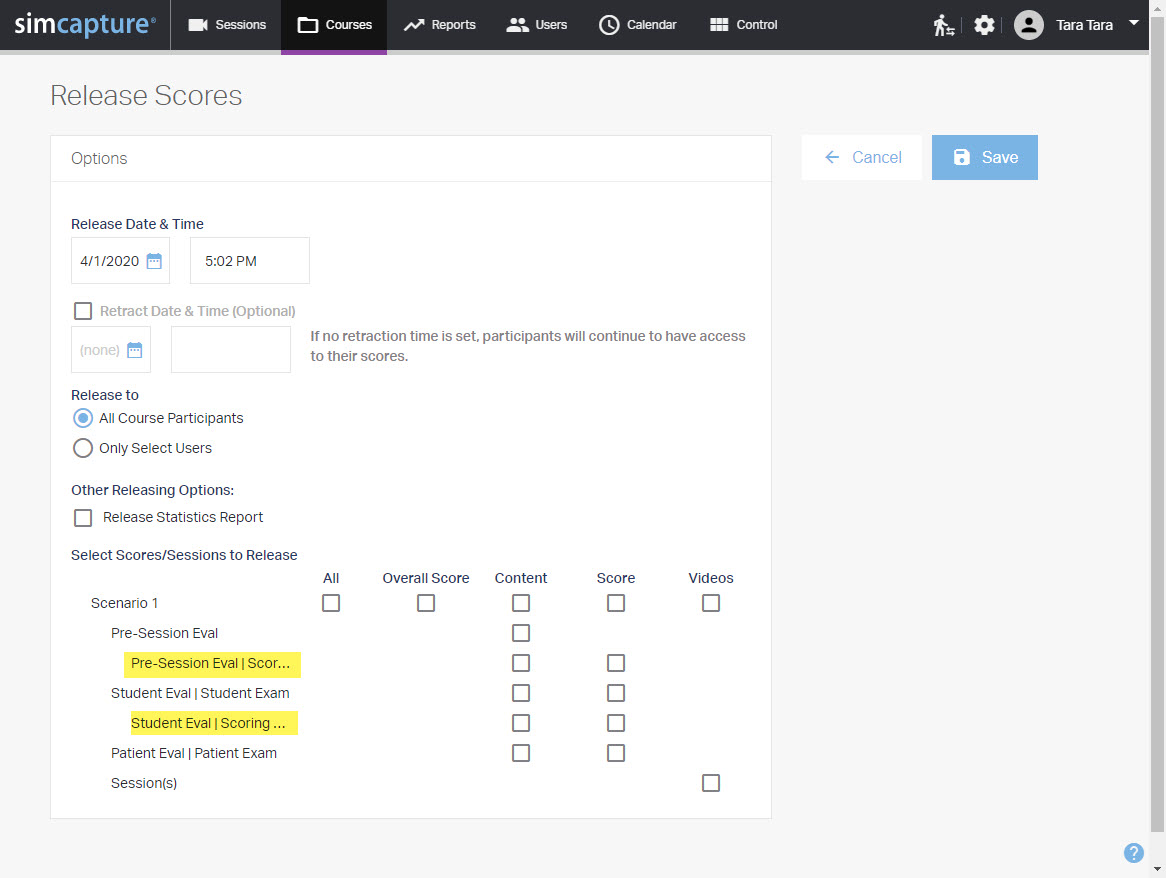SimCapture Enterprise : Comment créer et utiliser des grilles de notation
Apprenez à créer et à utiliser des grilles de notation avec SimCapture Enterprise pour des évaluations efficaces.
- Notes de version de SimCapture Cloud
- Aide à l'administrateur et au corps professoral SimCapture Cloud
- Aide SimCapture Cloud Learner
- Aide SimCapture sur site
- Aide SimCapture pour les compétences
- Aide de l'application SimCapture Mobile Camera
- Aide des applications compagnons SimCapture
- Cas d'utilisation SimCapture Cloud
- Aide aux intégrations
- Aide aux informations techniques sur le matériel et le réseau
- Glossaire
- Samaritan Help
Choses à savoir avant de commencer
Les informations ci-dessous ne peuvent être vues que par les utilisateurs de niveau administratif.
Qu'est-ce qu'une grille de notation ?
Une évaluation/grille de notation est un type d'évaluation qui utilise une autre évaluation comme base de notation. Très flexibles, elles permettent d'attribuer efficacement des notes à des évaluations que SimCapture ne peut pas noter automatiquement (comme les questions à texte libre) ou de compléter une évaluation notée pour mieux contextualiser cette note.
Les évaluations de notation sont disponibles pour tous les types d'évaluations de scénarios que les apprenants effectuent. Cela inclut actuellement les types d'évaluation suivants :
- Avant la séance
- Après la séance
Remarque : Les grilles d'évaluation ne notent pas directement les évaluations cibles et sont traitées séparément dans les rapports et les publications. Cela signifie qu'un étudiant peut recevoir une note pour l'évaluation cible et la grille d'évaluation.
Créer une grille de notation
1. Cochez la case Grille d'évaluation dans l'écran de configuration de l'évaluation du scénario sous l'évaluation à laquelle vous souhaitez joindre la grille d'évaluation et cliquez sur Confirmer.
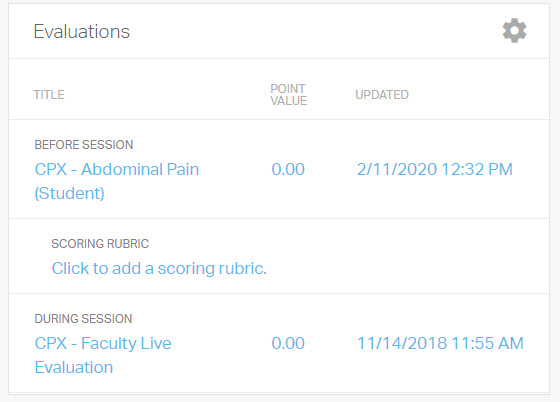
2. Cliquez sur Créer une grille d’évaluation dans le module Évaluations de votre scénario.
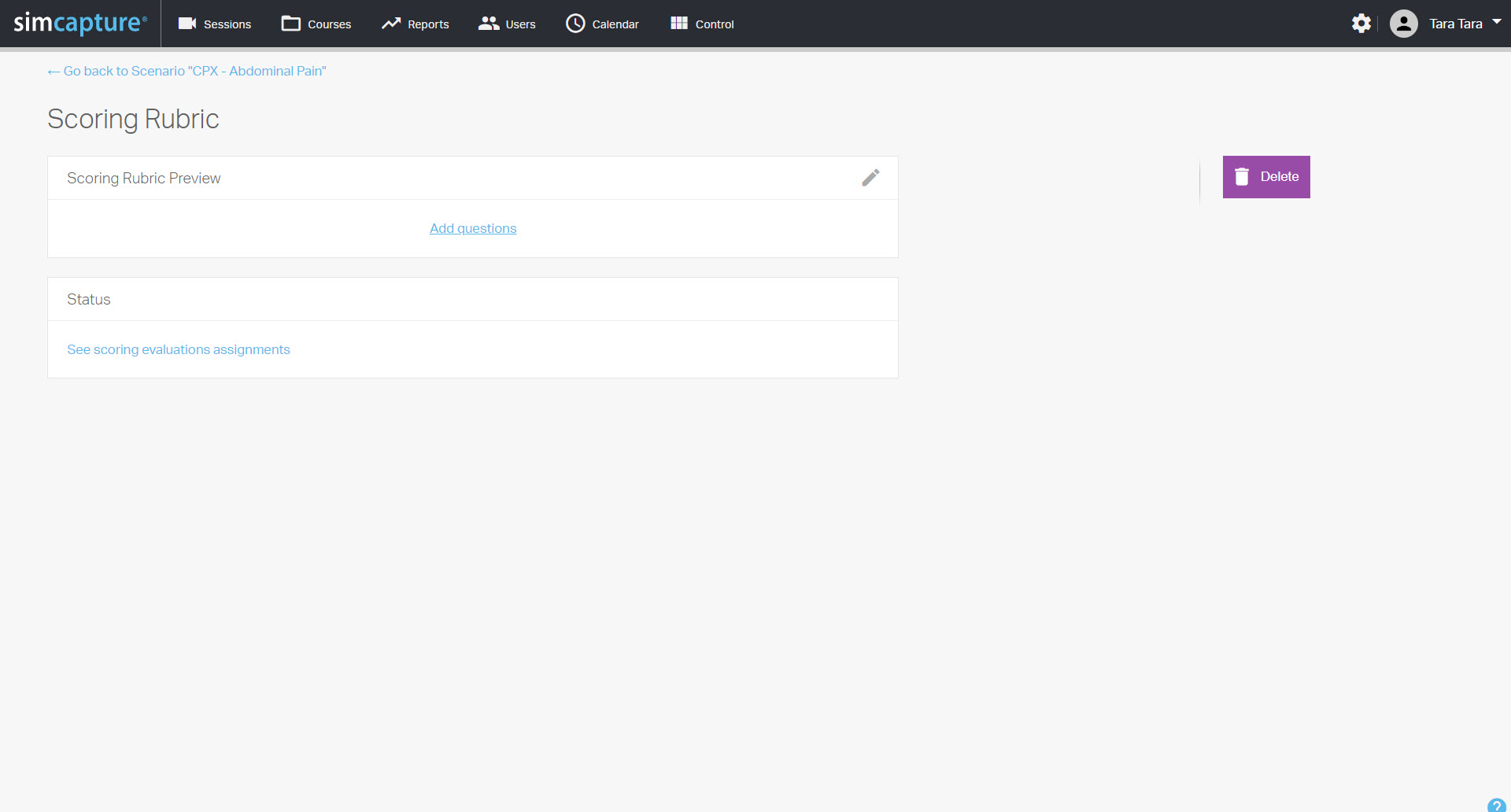
3. Sur la page Détails de la grille d’évaluation, cliquez sur Ajouter des questions pour créer votre évaluation.
Évaluations de notation anonymes
Vous pouvez anonymiser l'évaluation afin de masquer le nom du participant. Cette fonctionnalité est disponible pour toutes les évaluations et inclut les éléments suivants :
- Lorsque cette case est cochée, le nom du participant sera masqué lorsque l'évaluation de la notation sera terminée.
- Le nom sera toujours visible dans les résultats et les devoirs du cours, mais pas dans la liste d'évaluation ni dans l'évaluation en direct.
Évaluations de notation avec vidéo de session
Si vous associez une grille d'évaluation à l'évaluation d'une session ou d'un examen, une option supplémentaire permettant d'inclure la vidéo de la session sera disponible. Si cette option est sélectionnée, l'évaluateur aura accès à l'évaluation cible et à la vidéo de la session associée lors de la finalisation de la grille d'évaluation.
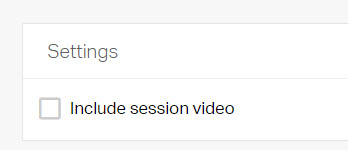
Attribution de grilles de notation
Les grilles d'évaluation sont attribuées en associant un évaluateur à un participant. Cette opération est possible à tout moment. Une fois l'évaluation terminée, la grille d'évaluation est automatiquement attribuée à l'évaluateur désigné.
1. Cliquez sur Voir les tâches d'évaluation de notation sur la page Statut de la grille d'évaluation.
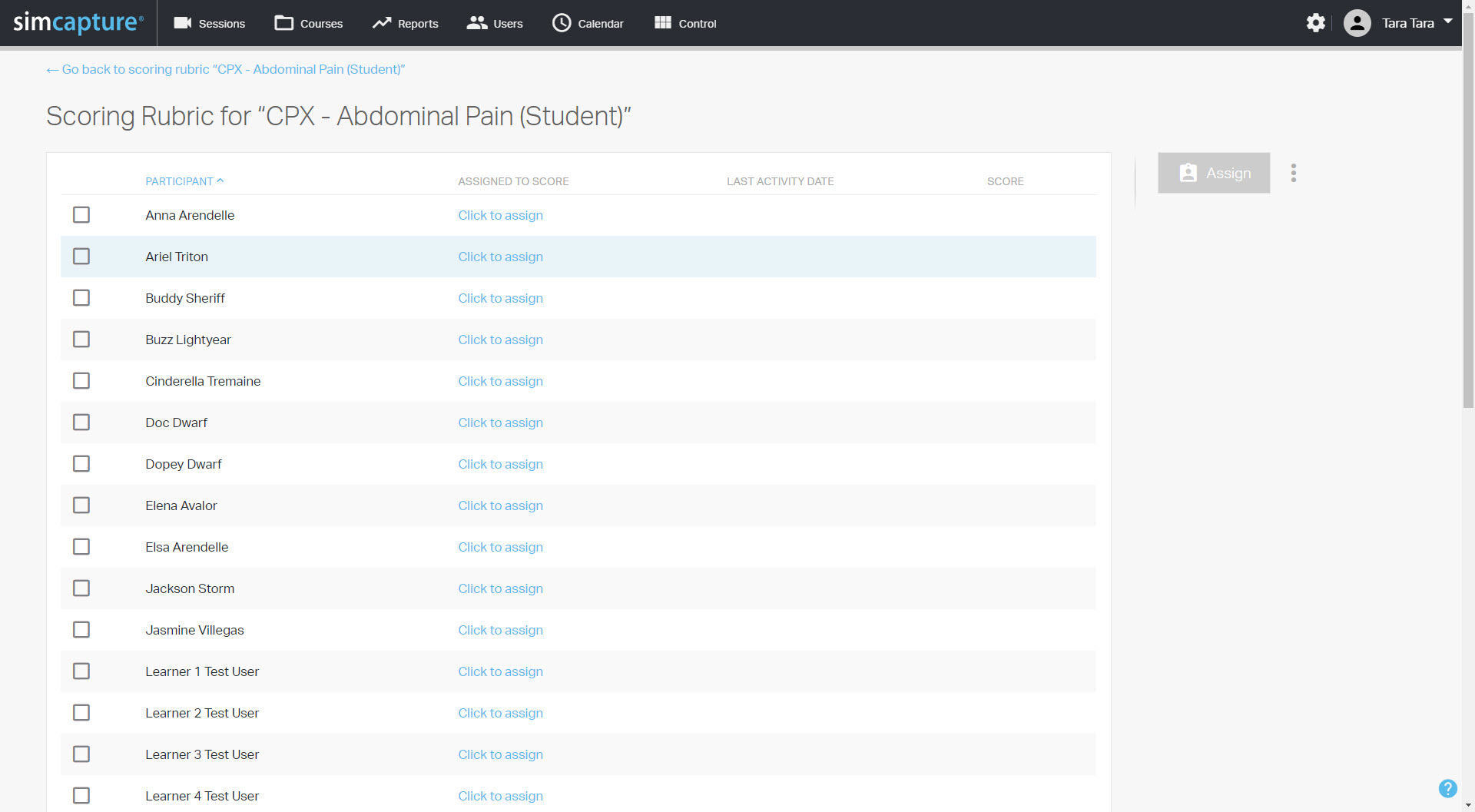
2. La liste de tous les participants au cours s'affiche. Les utilisateurs peuvent être assignés individuellement ou en groupe. Pour associer un évaluateur à un participant, cliquez sur « Cliquer pour assigner » à côté du nom du participant et sélectionnez l'évaluateur. Tous les utilisateurs du cours, y compris les administrateurs et les participants, peuvent attribuer des notes .

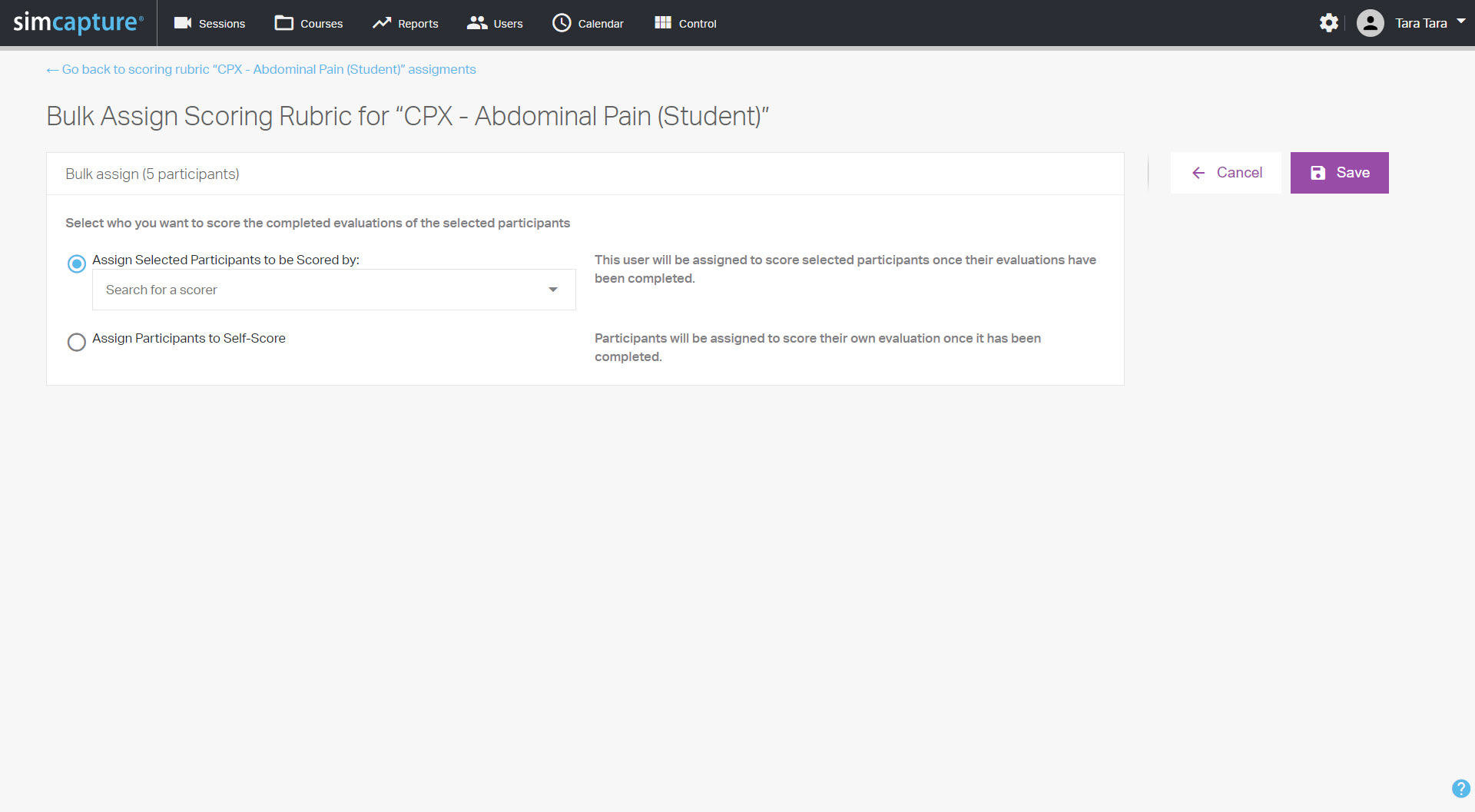
3. Pour associer plusieurs participants à un évaluateur, sélectionnez les participants à l'aide des cases à cocher à gauche de leurs noms et cliquez sur Attribuer en haut à droite de la page.

Tous les participants sélectionnés peuvent être associés au même évaluateur pour la notation ou peuvent être chargés d'auto-noter leurs évaluations s'ils le souhaitent.
4. Une fois les devoirs attribués, la liste des devoirs affichera leur statut. Les statuts possibles sont les suivants :
- En attente du participant : En attente que le participant termine l'évaluation cible.
- Attribué : Le participant a terminé son évaluation cible et la grille de notation a été attribuée au correcteur pour qu'il la remplisse.
- En cours : Le correcteur a commencé à noter l'évaluation.
- Terminé : Le marqueur a soumis son évaluation.
Remarque : pour réaffecter une rubrique, supprimez la rubrique à réaffecter et réaffectez-la à un nouvel évaluateur.
Compléter les grilles de notation
Les grilles de notation peuvent être complétées par les administrateurs ou par d'autres participants en fonction de l'utilisateur affecté.
1. Les administrateurs auxquels sont attribuées des grilles de notation peuvent les compléter à partir d'un nouveau module sur leur page d'accueil intitulé Mes cours .
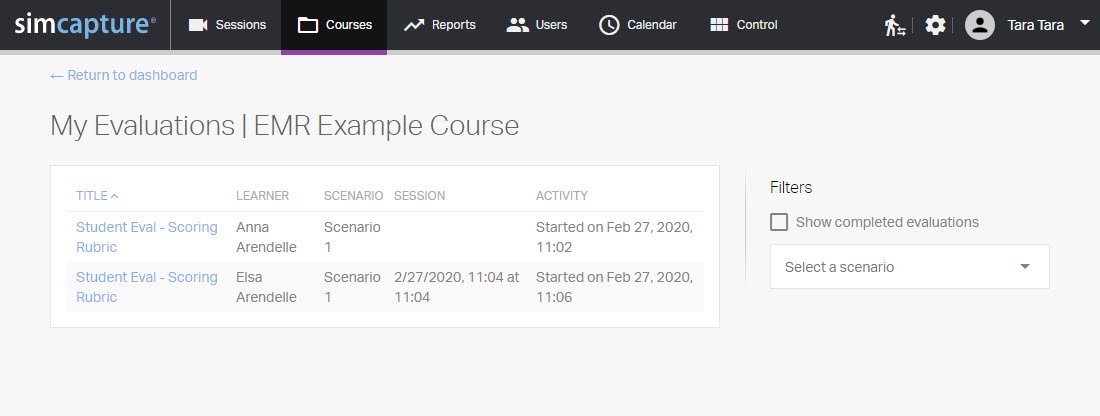
2. Cliquer sur Afficher les évaluations dirigera l'utilisateur vers la liste de toutes les évaluations qui doivent être complétées pour ce cours.
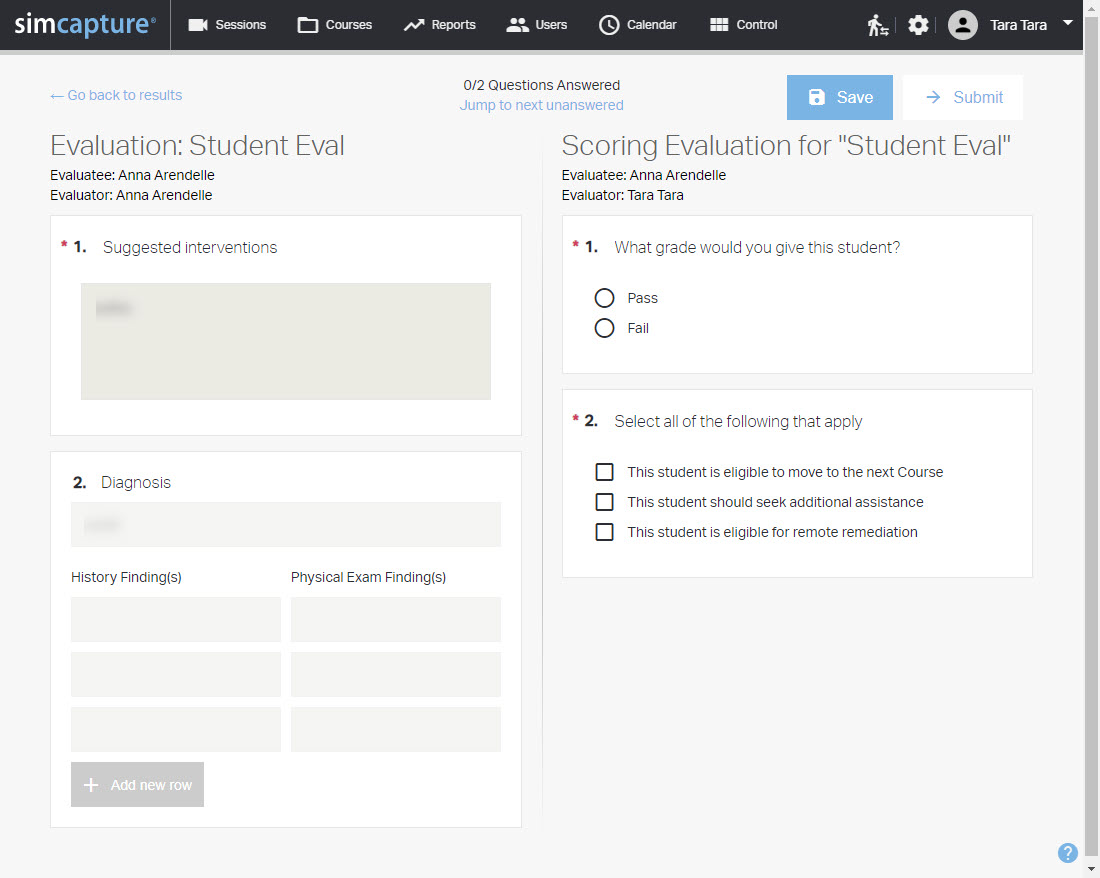
La liste affichera le titre de l'évaluation à noter. L'apprenant a terminé l'évaluation, le scénario associé, la date et l'heure de la session (le cas échéant), ainsi que la date d'attribution, de début ou de fin de l'évaluation.
3. Cliquer sur une évaluation lancera la saisie de la grille d'évaluation. La page de saisie variera selon que l'évaluation est associée à une session et que des vidéos de session ont été incluses dans la grille d'évaluation.
Remarque : Si des vidéos de session sont incluses dans la grille d'évaluation, elles ne seront visibles que pendant la réalisation de la grille. Une fois la grille soumise, l'utilisateur devra partager ou publier la session pour pouvoir visionner les vidéos de session.
| Grille de notation sans séance | Grille de notation avec session |
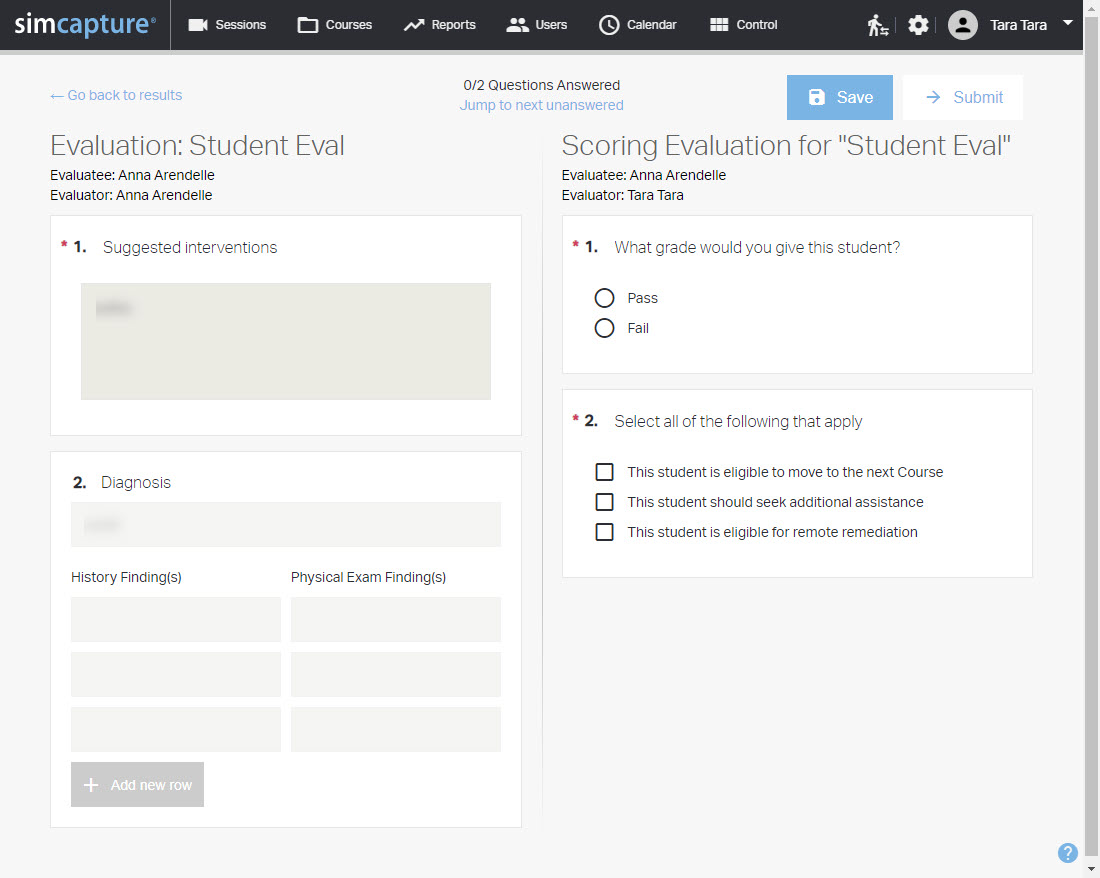 |
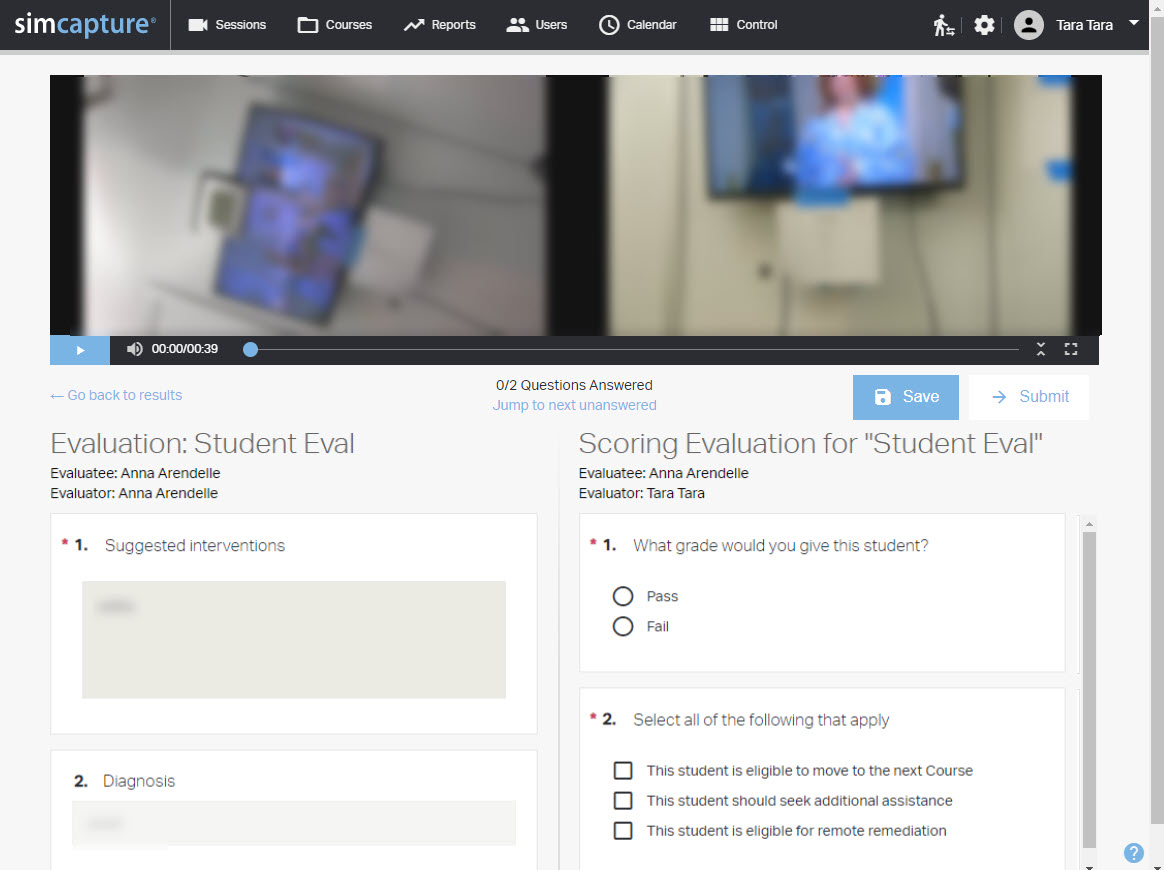 |
Les deux options incluent l'évaluation cible (apprenant) à gauche et la grille d'évaluation à compléter à droite. Cela permet à l'évaluateur de compléter sa grille tout en consultant l'évaluation de l'apprenant et la vidéo de la session, le cas échéant.
4. Une fois terminé, cliquez sur Soumettre pour soumettre l'évaluation.
Publication des grilles de notation
Une fois la grille d'évaluation complétée, elle est supprimée du cours comme toute autre évaluation et affichée en retrait sous l'évaluation à laquelle elle s'applique. Lorsque les participants consultent leur grille d'évaluation complétée, ils voient à la fois l'objectif et la grille d'évaluation. Ils ne voient pas la vidéo de la session, même si elle était incluse dans la grille d'évaluation lors de la finalisation.